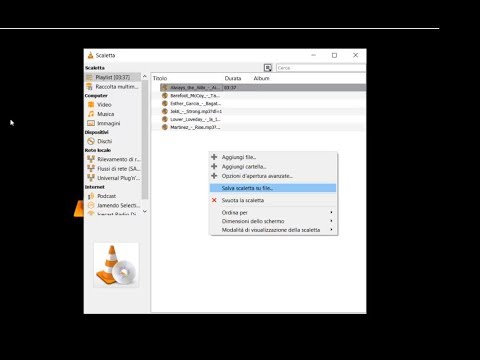
Contenuto
- Accesso alle opzioni della playlist
- Opzioni di comportamento della playlist
- Opzioni di visualizzazione della playlist
- Opzioni avanzate della playlist
Il lettore multimediale open source VLC utilizza le playlist per organizzare file video e audio. È possibile creare una playlist che riproduca ogni episodio di una serie televisiva in ordine o trascinare e rilasciare i file musicali in una playlist per creare un mix musicale. Come la maggior parte degli aspetti del lettore multimediale VLC, le funzionalità di riproduzione sono personalizzabili. Usa la sezione "Playlist" della finestra "Preferences" per configurare le opzioni per la playlist del programma.

Accesso alle opzioni della playlist
Per accedere alle opzioni della playlist VLC, apri il programma e vai al menu "Strumenti" nella barra dei menu superiore. Fai clic su "Preferenze". Sotto "Visualizza impostazioni", fai clic sul pulsante "Dettagliato" nell'angolo in basso a sinistra per mostrare le opzioni avanzate. Fare doppio clic sul collegamento "Playlist" nella colonna sinistra della finestra che si apre, quindi sulla freccia accanto a "Service Discovery" per espandere completamente le opzioni della playlist.
Opzioni di comportamento della playlist
Seleziona le caselle accanto alle opzioni di playlist desiderate per attivarle. L'opzione "Riproduci file casualmente", come già dice il nome, fa in modo che VLC scorra l'elenco casualmente, mentre "Ripeti tutto" fa scorrere l'elenco in ordine. Utilizzare l'opzione "Ripeti voce corrente" per riprodurre continuamente un file multimediale. Selezionare "Play & Stop", "Play & Stop" o "Play & Pause" se si desidera che VLC si chiuda, si fermi o si interrompa dopo aver riprodotto un elemento nella playlist.
Opzioni di visualizzazione della playlist
Attivare "Usa libreria multimediale" se si desidera esplorare il disco rigido dalla finestra della playlist, selezionare "Visualizza playlist" se si desidera creare cartelle all'interno di una playlist. Se vuoi che VLC apra automaticamente una playlist, avvia il programma, incolla l'URL o il suo percorso nel campo "Flusso standard". Utilizzare "Auto-Scan Files" per precaricare i file nella playlist, impostare "Politica di copertina dell'album" per determinare quando VLC deve scaricare copertine per i file musicali.
Opzioni avanzate della playlist
Oltre alle opzioni nella sezione "Preferenze", il programma supporta anche diverse opzioni della riga di comando.Per eseguire un'opzione della riga di comando in Windows, fare clic con il pulsante destro del mouse sull'icona del programma VLC, quindi fare clic su "Proprietà". Immettere uno spazio dopo le virgolette nel campo "Destinazione", quindi immettere l'opzione della riga di comando. Utilizzare il comando "-random" per riprodurre una playlist casualmente; digita "-loop" per ripeterlo. L'opzione "-repeat" ripete l'elemento riprodotto nell'elenco finché non fai clic sul pulsante "Next Media", mentre l'opzione "Riproduci e ferma" per la riproduzione dopo ogni file multimediale nell'elenco.